Pregled nadzorne ploče pomoću Viva Goals

U ovom članku:
Stvaranje nadzorne ploče za pregled
Dodavanje i prilagodba widgeta
Nadzorna ploča za pregled način je vizualnog organiziranja zbirki podataka i može se koristiti na svim razinama tvrtke ili ustanove radi pomoći s različitim vrstama komunikacije:
-
Tvrtka ili ustanova: sastanci s cijelim rukama i tromjesečne poslovne recenzije
-
Tim: standups and Bi-weekly progress updates
-
Pojedinačno: jedan-na-jedan
Vaši suradnici mogu pregledati podatke prikazane na nadzornoj ploči za pregled, potaknuti suradnju i omogućiti vam da rješavate rizike i ostanete usredotočeni na postizanje ciljeva tvrtke.
Stvaranje nadzorne ploče za pregled
Nadzorne ploče za pregled moguće je stvoriti na svim razinama.
Savjet: Broj nadzornih ploča koje možete stvoriti nije ograničen, a moguće ih je klonirati, preimenovati, zajednički koristiti i prikazati iz alata.
-
Odaberite Moja tvrtka, Moj tim ili okr-ove.
-
Odaberite podtabla Nadzorna ploča pri vrhu stranice.
-
Odaberite strelicu za proširivanje pokraj naslova nadzorne ploče da biste odabrali i postojeći prikaz ili odaberite Nova nadzorna ploča da biste stvorili novi prikaz.
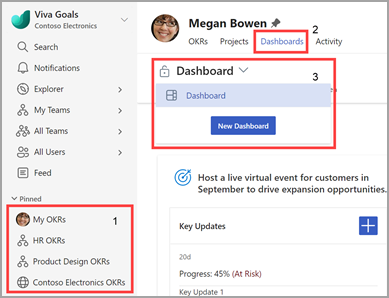
Svojstva nadzorne ploče u zaglavlju obuhvaćaju sljedeće:
-
Naziv nadzorne ploče: Naslov odabrane nadzorne ploče.
-
Dodatne akcije: Preimenovanje, kloniranje, kloniranje i premještanje te postavljanje kao zadano.
-
Podijeliti: Uredite dozvole tijekom zajedničkog korištenja nadzorne ploče.
-
Prisutan: Unesite prikaz izlagača za nadzornu ploču.
Dodavanje i prilagodba ploče
Ploče su zbirke podataka i mogu se koristiti za razdvajanje različitih skupova podataka unutar nadzorne ploče.
Dodavanje nove ploče:
-
Odaberite gumb Dodaj ploču s dna zaslona.
-
Unesite naslov.
-
Odaberite widget.
-
Odaberite Spremi.
Uređivanje postojeće ploče:
-
Odaberite trotočje Dodatne akcije.
-
Na padajućem izborniku odaberite Uređivanje ploče.
-
Unesite željene promjene.
-
Odaberite Spremi.
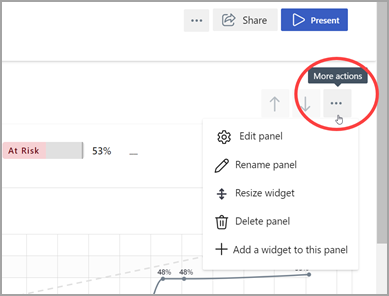
Dodatne atribute ploče možete izmijeniti tako da odaberete gumb dodatne akcije, a zatim preimenujete widget, promijenite veličinu, izbrišete ploču ili dodate widget na ovu ploču.
Dodavanje i prilagodba widgeta
Widgeti su vizualni prikazi različitih točaka podataka. Na jednoj ploči možete kombinirati više widgeta.
Dodavanje novog widgeta:
-
Pomaknite se do ploče.
-
Odaberite Uređivanje ploče > Dodaj još jedan widget na ovu ploču ili odaberite gumb Više trotočja > Dodaj widget na ovu ploču.
-
Odaberite widget.
-
Konfigurirajte postavke (svaki widget ima jedinstvene postavke).
Upozorenje: Grafikoni napretka za ključne rezultate "Pronađi referentne vrijednosti" ostat će plošni na nadzornoj ploči jer određujemo novu osnovicu, a ne tijek praćenja.
-
Odaberite Spremi.
Uređivanje postojećeg widgeta:
-
Pomaknite se do ploče pomoću željenog widgeta.
-
Zadržite pokazivač iznad widgeta i odaberite ikonu Zupčanik .
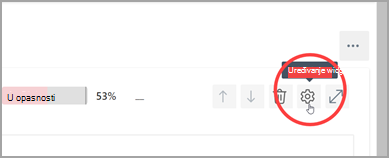
-
Izmijenite postavke.
-
Odaberite Spremi.
Savjet: Pomoću tipki sa strelicama konfigurirajte widgete na nadzornoj ploči i sami razmještajte ploče.
Prezentiranje nadzorne ploče za pregled
Da biste izlagali nadzornu ploču, odaberite gumb Izlaganje. Svaka se ploča prikazuje na vlastitoj stranici, a po pločama se možete kretati pomoću tipki sa strelicama lijevo i desno. Podaci unutar panela interaktivni su, pa možete odabrati okr-ove, izvršiti prijave, ostaviti komentare i još mnogo toga.
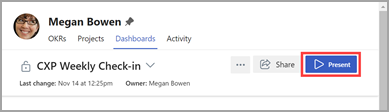
Povezivanje i učenje stručnjaka i ravnopravnih članova
Pridružite se raspravi i pogledajte najnovije događaje u zajednici Viva Goals zajednice.
Saznajte više
Stvaranje ciljeva, ključnih rezultata i inicijativa u Viva Goals










